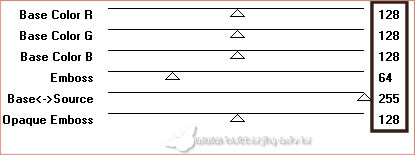Preparazione Apri in psp le due maschere e riducile ad icona Doppio clic sul preset "glass_majo.f1s" e si installerà automaticamente dentro il filtro Eye Candy 5 Impact/Glass Metti le due selezioni nella cartella selezioni di psp Tavolozza dei materiali: in primo piano colore scuro #2b2a4a e in secondo piano colore chiaro #943468 Configura in primo piano il gradiente stile lineare:
1. Apri una nuova immagine trasparente di 1000 x 700 px. Riempi con il colore scuro di primo piano. 2. Livelli/Nuovo livello di maschera/Da immagine e scegli "maskmygallery_mj": spunta solo luminanza d'origine. Livelli/Unisci/Unisci gruppo. 3. Effetti/Plug in/Unlimited 2/[AFS IMPORT]/sqborder2 con la configurazione predefinita. Livelli/Duplica. 4. Effetti/Plug in/Eye Candy 4000/Motion Trail:
Livelli/Disponi/Sposta giù. Posizionati sul livello di sopra. Livelli/Unisci/Unisci giù. 5. Effetti/Mura's Seamless/Emboss At Alpha con la configurazione predefinita:
6. Selezioni/Carica selezione/Da disco e scegli "chemin_mj". 7. Livelli/Nuovo livello raster. Apri l'immagine "graficolilas". Modifica/Copia e incolla nella selezione. 8. Selezioni/Modifica/Contrai di 10 px. Premi il tasto Canc della tua tastiera. 9. Selezioni/Modifica/Contrai di 15 px. Riprendi l'immagine "graficolilas". Modifica/Copia e incolla nella selezione. 10. Effetti/Plug in/Alien Skin Eye Candy 5 Impact/Glass: dal menù User Settings scegli il preset "glass_majo". Deseleziona tutto. Livelli/Unisci/Unisci giù. 11. Effetti/Effetti di distorsione/Onda:
12. Immagine/Ridimensiona al 90% (tutti i livelli non spuntato). 13. Livelli/Duplica. Immagine/Rifletti/Rifletti verticalmente. 14. Attiva lo strumento puntatore (lettera K) e inserisci i seguenti valori per posizionare correttamente il livello: posizione X= 280,00 - posizione Y= 60,00 Disattiva lo strumento puntatore. Livelli/Unisci/Unisci giù. 15. Effetti/Effetti 3D/Sfalsa ombra: 5 / 5 / 50 / 5 / colore #000000. 16. Immagine/Ridimensiona al 90% (tutti i livelli non spuntato) per 2 volte. 17. Attiva lo strumento puntatore (lettera K) e inserisci i seguenti valori per posizionare correttamente il livello: posizione X= 336,00 - posizione Y= 40,00 Disattiva lo strumento puntatore. 18. Livelli/Nuovo livello raster. Livelli/Disponi/Sposta giù. Riempi con il gradiente di primo piano. 19. Effetti/Effetti geometrici/Inclina:
20. Effetti/Plug in/Mehdi/Sorting Tiles:
21. Effetti/Plug in/Toadies/What Are You: 15 / 15. 22. Effetti/Plug in/Unlimited 2/Two Moon/VerticalRipplie: 0 / 0. 23. Effetti/Plug in/Unlimited 2/Two Moon/Emboston: 85 / 193 / 18. 24. Effetti/Effetti d'immagine/Motivo unico:
25. Apri il misted "misted_mj". Modifica/Copia e incolla come nuovo livello. Posiziona come sotto:
Abbassa l'opacità del livello a +/-67 (secondo il tuo misted). 26. Posizionati sul livello di sfondo (Raster 1). Livelli/Duplica. Effetti/Plug in/Mura's Meister/Perspective Tiling:
27. Selezioni/Carica selezione/Da disco e scegli "chemin_1_mj". Premi il tasto Canc della tua tastiera per circa 7 volte. Deseleziona tutto. 28. Livelli/Nuovo livello raster. Riempi con il colore #ffffff. 29. Livelli/Nuovo livello di maschera/Da immagine e scegli "mask_mj_2": spunta solo luminanza d'origine. Livelli/Unisci/Unisci gruppo. 30. Effetti/Plug in/Mura's Seamless/Emboss at Alpha: lascia i valori in memoria. Effetti/Effetti 3D/Sfalsa ombra: 10 / 10 / 50 / 5 / colore #000000. Facoltativo: Cambia la modalità di miscelatura del livello da normale a luminanza esistente (o altra modalità). Livelli/Disponi/Sposta su. Ottieni questo:
31. Immagine/Aggiungi bordatura di 1 px colore #000000. 32. Effetti/Plug in/AAA Filters/Custom: scegli Landscape e metti il valore di Brightness a -10
33. Selezioni/Seleziona tutto. Modifica/Copia. 34. Immagine/Aggiungi bordatura di 25 px colore #ffffff. 35. Selezioni/Inverti. Modifica/Incolla nella selezione. 36. Regiola/Sfocatura/Sfocatura gaussiana: raggio 30. 37. Effetti/Plug in/Graphic Plus/Quick Tile I: 128 / 128 / 128. Effetti/Effetti 3D/Sfalsa ombra: 0 / 0 / 60 / 30 / colore #000000. 38. Selezioni/Seleziona tutto. Modifica/Copia. 39. Immagine/Aggiungi bordatura di 25 px colore #ffffff. 40. Selezioni/Inverti. Modifica/Incolla nella selezione. Deseleziona tutto. 40. Apri il tube della donna "femmeemroxo_mj". Modifica/Copia e incolla come nuovo livello. Cancella la firma. Immagine/Rifletti/Rifletti orizzontalmente. Immagine/Ridimensiona al 95% (tutti i livelli non spuntato). Posiziona bene a destra e applica uno sfalsa ombra di tua scelta. 41. Immagine/Aggiungi bordatura di 1 px colore #000000. 42. Aggiungi la tua firma. Livelli/Unisci/Unisci tutto (appiattisci). Immagine/Ridimensiona a 950 px di larghezza (tutti i livelli spuntato). Salva in formato jpeg. Altra versione con tube di Grisi e misted di mia creazione
Le vostre meraviglie - Grazie! La mia tester Giorgia I versione
La mia tester Giorgia II versione
Pattyf56
Tutorial tradotto da Byllina il 24 febbraio 2021 |